有很多用户在日常办公或者学习当中都喜欢去共享各种文件,这样的传输速度是非常快的,最近有位win11系统用户在使用电脑的过程当中,却发现共享的文件无法打开了,用户不知道怎么解决,为此非常苦恼,那么win11系统共享文件打不开如何解决呢?今天u启动u盘启动盘制作工具为大家分享win11系统共享文件打不开的解决教程。
Win11共享文件打不开的解决方法:
1、首先我们打开底部开始菜单,并搜索打开“防火墙”。如图所示:
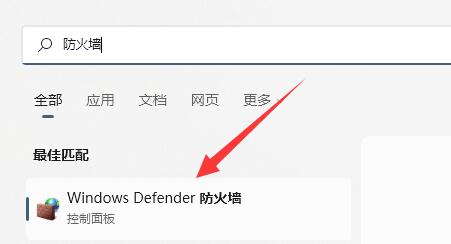
2、打开后,选择左上角“允许应用或功能通过windows defender防火墙”。如图所示:
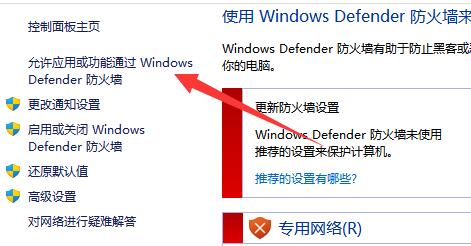
3、然后找到“文件和打印机共享”并全部勾选上即可。如图所示:
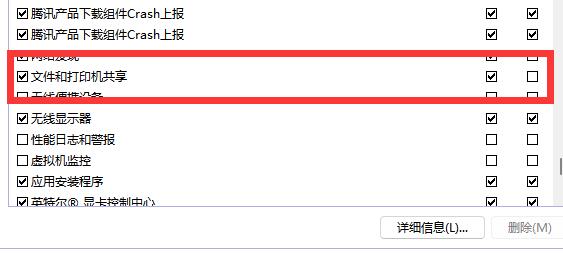
关于win11系统共享文件打不开解决教程就为用户们详细分享到这里了,希望本篇教程对大家有所帮助,更多精彩教程请关注u启动官方网站。

